Εάν τοΗ Dell SupportAssist δεν είναι σε θέση να συνδεθεί στο ΔιαδίκτυοΣτα Windows 11/10 PC, διαβάστε αυτήν την ανάρτηση για να μάθετε πώς να διορθώσετε το πρόβλημα. Η Dell SupportAssist απαιτεί μια ενεργή σύνδεση στο Διαδίκτυο για να εκτελέσει αρκετές βασικές λειτουργίες. Ωστόσο, μπορεί μερικές φορές να μην συνδεθεί στο Διαδίκτυο και να εμφανίζει ένα μήνυμα που διαβάζει:
Ο SupportAssist δεν είναι σε θέση να συνδεθεί στο Διαδίκτυο.

Προβλήματα δικτύου, τείχος προστασίας ή μπλοκ προστασίας από ιούς, κατεστραμμένες εγκαταστάσεις και ζητήματα από την πλευρά του διακομιστή είναι συνηθισμένοι λόγοι για τους οποίουςΔεν είναι δυνατή η σύνδεση στο Διαδίκτυο. Σε αυτήν την ανάρτηση, θα μάθουμε πώς να αντιμετωπίσουμε αποτελεσματικά το ζήτημα.
Η Dell SupportAssist δεν είναι σε θέση να συνδεθεί στο Διαδίκτυο
Για να διορθώσωDell SupportAssist εάν δεν είναι σε θέση να συνδεθεί στο ΔιαδίκτυοΣτα Windows 11/10 PC δοκιμάστε να κάνετε επανεκκίνηση της εφαρμογής και να δείτε αν λειτουργεί. Εάν όχι, χρησιμοποιήστε αυτές τις λύσεις:
- Χρησιμοποιήστε Wi-Fi αντί για Ethernet
- Εκτέλεση αντιμετώπισης δικτύου και διαδικτύου
- Απεγκαταστήστε και επανεγκαταστήστε το SupportAssist χρησιμοποιώντας δικαιώματα διαχειριστή
Ας το δούμε λεπτομερώς.
1] Χρησιμοποιήστε Wi-Fi αντί για Ethernet
Μερικοί χρήστες ανέφεραν ότι η Dell SupportAssist συναντά προβλήματα ειδικά με τη σύνδεση Ethernet (LAN) στα συστήματά τους, ενώ λειτουργεί καλά όταν συνδέεται με το Διαδίκτυο μέσω Wi-Fi. Δοκιμάστε να αποσυνδέσετε το καλώδιο Ethernet (LAN) και να συνδεθείτε στο Διαδίκτυο χρησιμοποιώντας μια ασύρματη ή Wi-Fi σύνδεση.
Εάν δεν έχετε πρόσβαση σε Wi-Fi,
- Και δείτε αν λειτουργεί.
- Βεβαιωθείτε ότι η διαμόρφωση τείχους προστασίας ή πληρεξούσιου σας δεν εμποδίζει την Dell SupportAssist όταν είστε συνδεδεμένοι στο Διαδίκτυο μέσω σύνδεσης Ethernet (LAN).ή τείχος προστασίας και δείτε αν λειτουργεί.
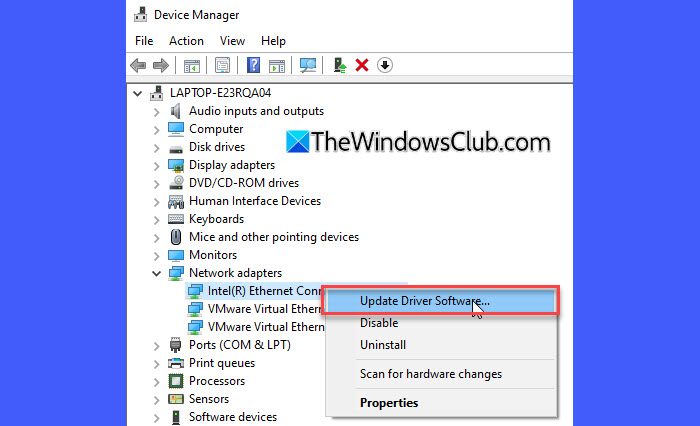
Εάν το ζήτημα επιμένει, προχωρήστε στο επόμενο βήμα αντιμετώπισης προβλημάτων.
2] Εκτελέστε το δίκτυο και το διαδίκτυο αντιμετώπιση προβλημάτων
Οείναι ένα ενσωματωμένο διαγνωστικό εργαλείο στα Windows που βοηθά στον εντοπισμό και την επίλυση προβλημάτων που σχετίζονται με τη σύνδεση δικτύου ή την πρόσβαση στο Internet. Δοκιμάστε να εκτελέσετε το αντιμετώπιση προβλημάτων και να δείτε αν διορθώνει το πρόβλημα.
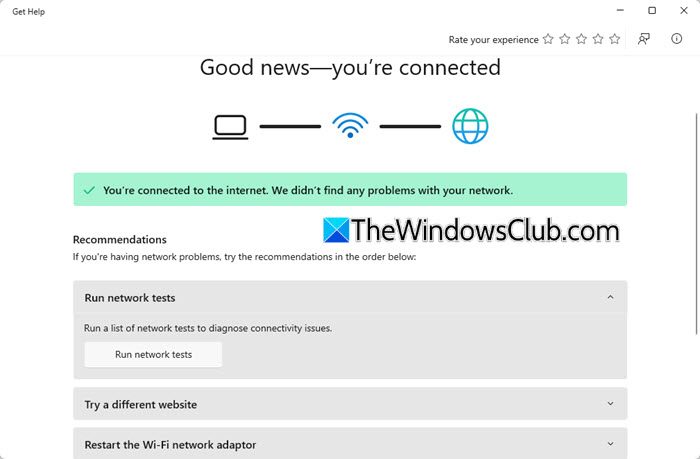
Κάντε κλικ στοΑρχήκουμπί και επιλέξτεΡυθμίσεις. Στην εφαρμογή Ρυθμίσεις, μεταβείτε στοΣύστημα> Αντιμετώπιση προβλημάτων> Άλλοι αντιμετώπιση προβλημάτων. ΚλικΤρέξιμοδίπλαΔίκτυο και Διαδίκτυο. Ο αντιμετώπιση προβλημάτων θα ανοίξει. Εκτελέστε δοκιμές δικτύου ή εκτελέστε άλλα βήματα αντιμετώπισης προβλημάτων που αναφέρονται.
3] Απενεργοποίηση και επανεγκαταστάστε το SupportAssist χρησιμοποιώντας δικαιώματα διαχειριστή
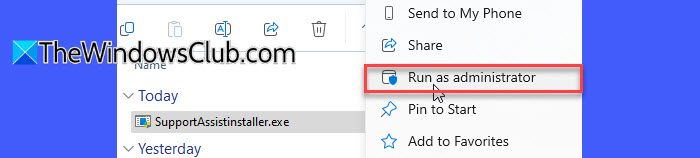
Εάν καμία από τις παραπάνω λύσεις δεν λειτουργεί, απεγκαταστήστε και επανεγκαταστήστε το SupportAssist από την επίσημη ιστοσελίδα της Dell.
ΤύποςWIN + R, πληκτρολογώappwiz.cplκαι χτύπημαΕισάγω. Θα εμφανιστεί ο πίνακας ελέγχου. ΕγκατάστασηDell SupportAssistστον κατάλογο τουΠρογράμματα και χαρακτηριστικά, κάντε δεξί κλικ σε αυτό και επιλέξτεΑπεγκαθιστώ. Μετά την απεγκατάσταση, επανεκκινήστε τον υπολογιστή σας για να καθαρίσετε τυχόν υπόλοιπα αρχεία.
Στη συνέχεια, επισκεφθείτε τη σελίδα λήψης Dell SupportAssist και κατεβάστε την τελευταία έκδοση εφαρμογής. Κάντε δεξί κλικ στο πρόγραμμα εγκατάστασης, επιλέξτεΕκτελέστε ως διαχειριστής, και ακολουθήστε τις προτροπές.Αυτό εξασφαλίζει ότι η εφαρμογή έχει πρόσβαση στις ρυθμίσεις δικτύου και σε όλους τους απαραίτητους πόρους.
Μόλις εγκατασταθεί, εκκινήστε το SupportAssist χρησιμοποιώντας δικαιώματα διαχειριστή και δείτε αν λειτουργεί.
Ελπίζω ότι αυτό βοηθά!
Ανάγνωση:
Πώς μπορώ να διορθώσω τον υποστηρικτή μου Dell;
Για να διορθώσετε το Dell SupportAssist εάν δεν λειτουργεί στο Windows 11/10 PC, δοκιμάστε να κάνετε επανεκκίνηση της εφαρμογής, να επανεκκινήσετε τον υπολογιστή σας, να ελέγξετε τη σύνδεση στο διαδίκτυο και τις ρυθμίσεις τείχους προστασίας και να εκτελέσετε την εφαρμογή ως διαχειριστή. Εάν το ζήτημα επιμένει, σκεφτείτε να επανεγκαταστήσετε την εφαρμογή.
Ανάγνωση:
Πώς μπορώ να κάνω το φορητό υπολογιστή μου Dell να συνδεθεί στο Διαδίκτυο;
Για να συνδέσετε το φορητό υπολογιστή σας σε ασύρματο δίκτυο, επιλέξτε τοΔίκτυο, ήχος, ήΜπαταρίαεικονίδια στη δεξιά πλευρά της γραμμής εργασιών για να ανοίξουν γρήγορες ρυθμίσεις. Στη γρήγορη ρύθμιση Wi-Fi, επιλέξτεΔιαχείριση συνδέσεων Wi-Fi. Επιλέξτε το δίκτυο Wi-Fi που θέλετε>Συνδέω> Πληκτρολογήστε τον κωδικό πρόσβασης> ΕπιλέξτεΕπόμενος. Για μια ενσύρματη σύνδεση, συνδέστε το ένα άκρο του καλωδίου δικτύου στον δρομολογητή σας και στη συνέχεια συνδέστε το άλλο άκρο στη θύρα Ethernet του υπολογιστή σας.
Διαβάστε το επόμενο: .
![Παρουσιάστηκε απροσδόκητο σφάλμα στο Dell SupportAssist [Διόρθωση]](https://elsefix.com/tech/tejana/wp-content/uploads/2025/01/An-Unexpected-Error-Occurred-in-Dell-SupportAssist.jpg)
![Το Chrome Remote Desktop εμφανίζει μαύρη οθόνη [Fix]](https://elsefix.com/tech/tejana/wp-content/uploads/2025/02/Chrome-Remote-Desktop-displays-black-screen.jpg)











